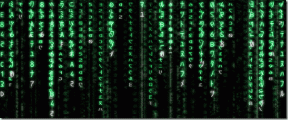Kā restartēt Discord serveri - TechCult
Miscellanea / / August 04, 2023
Ja izmantojat Discord, iespējams, esat izveidojis savu serveri, lai tērzētu un spēlētu spēles ar draugiem. Tomēr, tiklīdz tiek izdoti jauni atjauninājumi un līdzekļi, iespējams, būs jārestartē ģilde, lai uzlabotu veiktspēju, novērstu tehniskas problēmas vai lietotu jaunas izmaiņas. Tāpēc noskaidrosim, kā restartēt Discord serveri mobilajā un Windows 10 darbvirsmā.
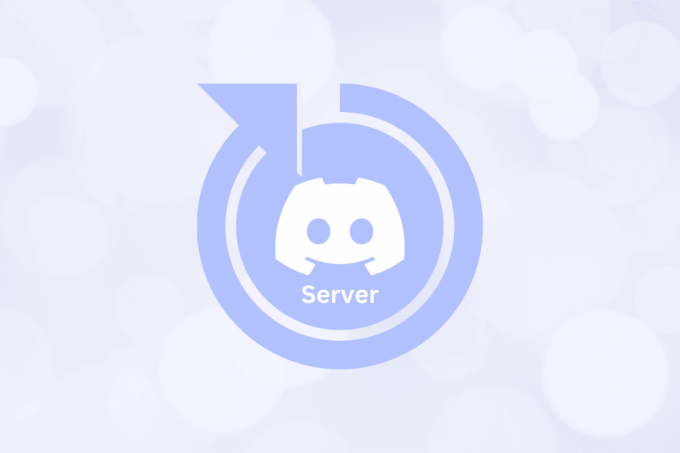
Satura rādītājs
Kā restartēt Discord serveri
Tu nevar restartēt vai apturēt Discord serveri jo tā galvenais mērķis ir veicināt interaktīvas kopienas, ļaujot dalībniekiem iesaistīties un dalīties idejās pat tad, ja servera īpašnieks vai administratori nav klāt.
Tomēr jums ir a dažas risinājuma metodes ir pieejami izpildei, kas ir minēti tālāk, lai restartētu Discord serveri datorā, ja rodas problēmas ar to.
Ātrā atbilde
Ja vēlaties atsvaidzināt savu Discord serveri vai novērst noteiktas problēmas, varat mēģināt veikt šādas darbības:
1. Atvērt Uzdevumu pārvaldnieks nospiežot Ctrl + Shift + Esc taustiņi.
2. Klikšķiniet uz Beigt uzdevumu priekš Nesaskaņas process.
3. Atkārtoti atvērt Discord lietotne.
1. metode: aizveriet un atkārtoti atveriet lietotni
Varat pilnībā aizvērt lietotni Discord datorā un atvērt to vēlreiz, lai restartētu visus serverus. Apskatīsim, kā to izdarīt.
1. Atveriet Discord lietotne datorā.
Piezīme: pārliecinieties, vai esat pieteicies savā kontā.
2. Noklikšķiniet uz Iestatījumu zobratsikonu no apakšējā kreisā stūra.
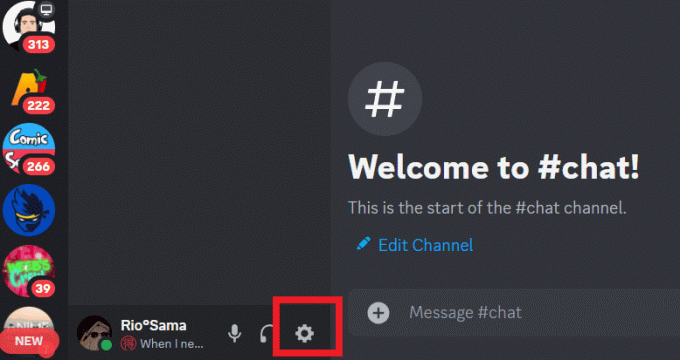
3. Ritiniet uz leju un atlasiet Windows iestatījumi sadaļā.
4. Izslēgt pārslēgs uz Minimizēt līdz paplātei opciju.
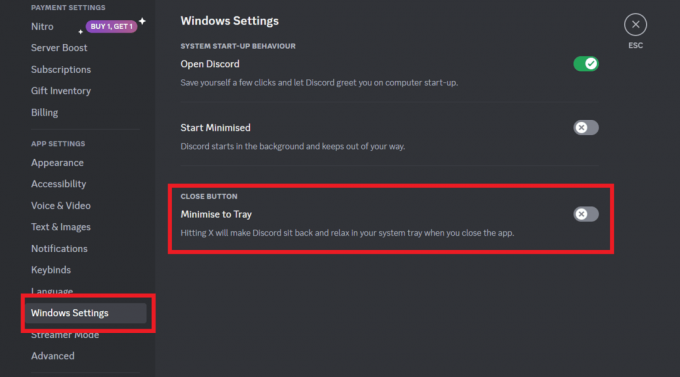
5. Tagad aizveriet pieteikums un atver to vēlreiz.
Lasīt arī: Labojums Microsoft Teams turpina restartēt
2. metode: nogaliniet programmu no uzdevumu pārvaldnieka
Varat arī beigt Discord lietotnes uzdevumu no uzdevumu pārvaldnieka, lai pēc tam to pareizi restartētu kopā ar pievienoto serveri.
1. Nospiediet pogu Ctrl + Shift + Esc taustiņu kombinācija atvērt Uzdevumu pārvaldnieks.
2. Izvēlieties Nesaskaņas cilnē Procesi un noklikšķiniet uz Beigt uzdevumu. Tas aizvērs Discord un visus citus ar to saistītos fona procesus.
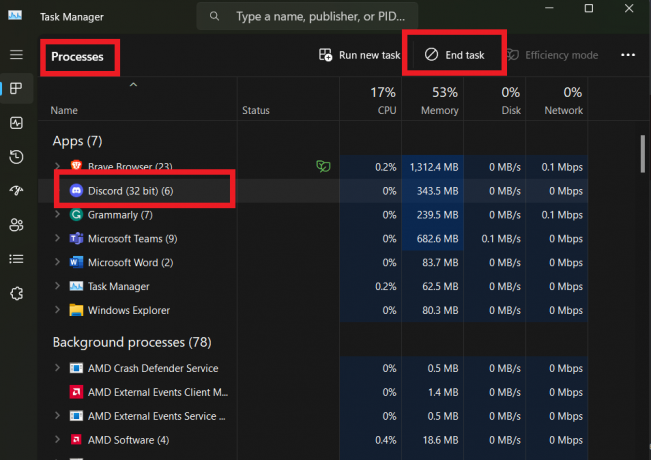
3. Atveriet Nesaskaņaslietotne atkal.
3. metode: izslēdziet lietotni sistēmas teknē
Dažreiz, aizverot lietotnes logu, lietotne Discord joprojām var turpināties darbojas fonā līdz izslēdzat datoru. Lai izvairītos no šīs situācijas un pilnībā aizvērtu lietotni, lai restartētu Discord serveri, veiciet šīs darbības.
1. Iekš Uzdevumjosla, noklikšķiniet uz uz augšu vērsta bultiņa.
2. Ar peles labo pogu noklikšķiniet uz Discord logotips un atlasiet Iziet no Discord.
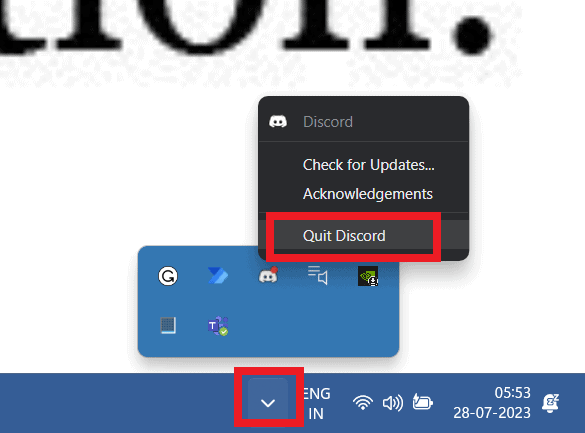
4. metode: notīriet Discord lietotnes kešatmiņu
Lai izvairītos no lietotnes un ar to saistīto funkciju vai pakalpojumu darbības traucējumiem, ir svarīgi regulāri notīrīt uzkrāto bojāto lietotņu kešatmiņu. Veiciet tālāk norādītās darbības, lai notīrītu kešatmiņu un novērstu iespējamās problēmas.
1. Nospiediet Windows + R taustiņi uz tastatūras, lai atvērtu Skrien dialoglodziņš.
2. Tips %aplikācijas dati% kastē un nospiediet Ievadiet.
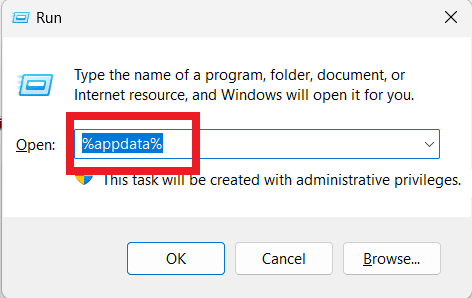
3. Ar peles labo pogu noklikšķiniet uz Discord mape un noklikšķiniet uz Dzēšanas ikona.
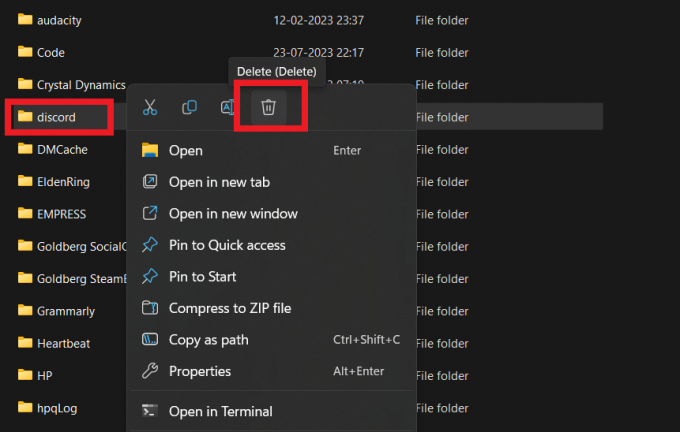
4. Tagad restartēt uz Discord aplikācija datorā.
Lasīt arī: Kā redzēt, kuros nesaskaņu serveros kāds atrodas: atklājiet savienojumus
5. metode: izdzēsiet pašreizējo serveri un izveidojiet jaunu
Kā pēdējo līdzekli varat izdzēst pašreizējo Discord serveri un izveidot jaunu ar visiem pašreizējiem dalībniekiem, lai to restartētu. Lūk, kā to izdarīt:
1. piezīme: neaizmirstiet saglabāt visus svarīgos datus no sava servera. Dzēšot to, tiks noņemti visi jūsu kanāli, ziņojumi un servera lietotāji.
Piezīme2: lai dzēstu Discord serveri, jums ir jābūt servera īpašnieka lomai.
1. Atveriet Nesaskaņaslietotne datorā.
2. Ar peles labo pogu noklikšķiniet uz servera nosaukums un atlasiet Servera iestatījumi.
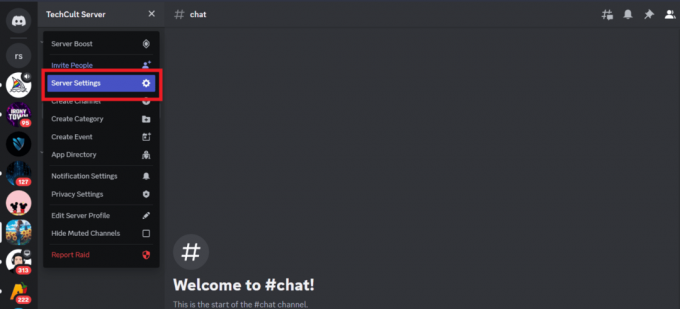
3. Ritiniet uz leju un noklikšķiniet uz Dzēst serveri opciju no kreisās rūts.

4. Ievadiet savu serverisnosaukums un noklikšķiniet uz Dzēst serveri.
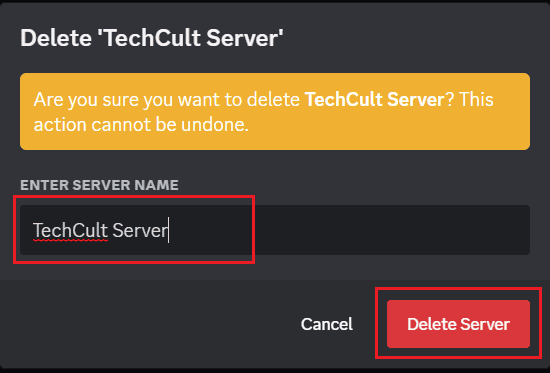
5. Tagad kreisajā rūtī noklikšķiniet uz Pievienojiet servera ikonu lai restartētu Discord serveri ar iepriekšējiem dalībniekiem.
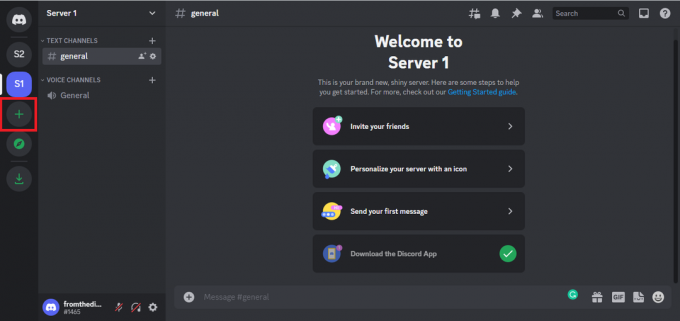
6. Tagad no dotajām opcijām noklikšķiniet uz Izveidojiet savu.

7. Šeit atlasiet PriekšES un mani draugi.
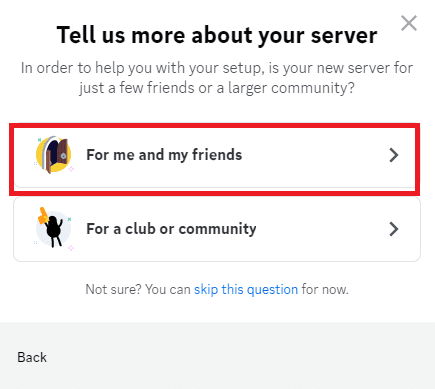
8. Ievadiet SERVERA NOSAUKUMS un noklikšķiniet uz Izveidot.
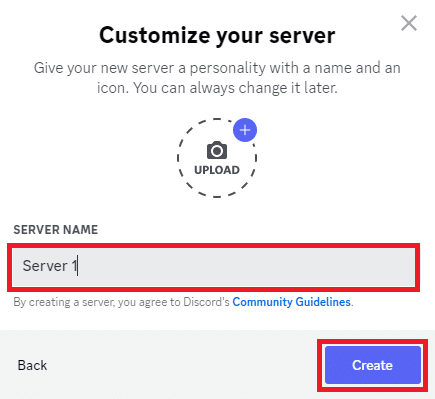
9. Tagad, sadaļā jaunizveidots serveris, klikšķiniet uz Ielūdz savus draugus.

10. Dialoglodziņa apakšējā labajā stūrī noklikšķiniet uz Iestatījumu zobrata ikona lai atvērtu Saites iestatījumi.
11. No TERMIŅŠ PĒC nolaižamajā izvēlnē atlasiet Nekad.
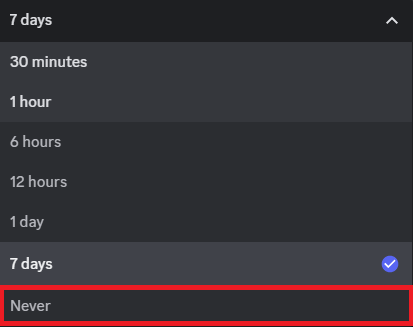
12. Visbeidzot noklikšķiniet uz Izveidojiet jaunu saiti.
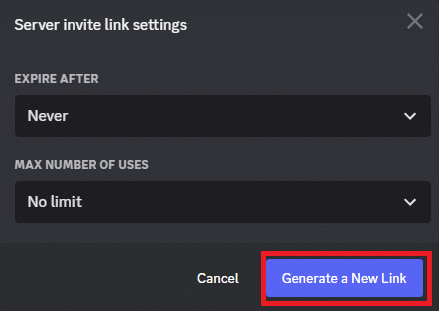
13. Kopēt jauno saiti un kopīgojiet to ar savu iepriekšējie servera dalībnieki.
Lasīt arī: Kā restartēt TikTok iPhone tālrunī
Kā restartēt Discord mobilajā ierīcē?
Ja, izmantojot Discord operētājsistēmā Android, rodas problēmas, piemēram, lietotņu avārijas, bojāti faili vai serveris nedarbojas, varat tās atrisināt, restartējot lietojumprogrammu. Lai mobilajā ierīcē restartētu Discord, varat piespiest lietojumprogrammu aizvērt, izmantojot opciju Force Stop operētājsistēmā Android. Lūk, kā to var izdarīt:
Piezīme: Tā kā Android viedtālruņiem nav vienādas iestatījumu opcijas, tās atšķiras atkarībā no ražotāja. Tāpēc, pirms savā ierīcē maināt, nodrošiniet pareizos iestatījumus.
1. metode: restartējiet tālruni
Android vai iOS tālruņa restartēšana ir obligāta novērsiet visas nelielas problēmas ar lietotni Discord un tajā esošajiem serveriem. Pēc tālruņa pārstartēšanas visas lietotnes un sistēmas iestatījumi tiks atsvaidzināti, novēršot visas pašreizējās kļūdas. Izlasiet un izpildiet mūsu ceļvedi Kā restartēt vai restartēt savu Android tālruni un Kā restartēt iPhone X lai uzzinātu, kā izmantot šo metodi un novērst minēto kļūdu.

2. metode: piespiedu kārtā aizvērt lietotni
Piespiedu kārtā aizverot lietotni, tās procesi tiek pārtraukti un ierīcē tiek atbrīvota atmiņa. Tas ir noderīgi, ja lietotne nereaģē vai darbojas neparasti. Ir svarīgi atcerēties, ka, piespiedu kārtā aizverot lietotni, netiek dzēsti dati vai iestatījumi. Atkārtoti atverot lietotni, tā tiks sākta no jauna, it kā jūs to tikko būtu palaidusi.
Piespiedu kārtā aizverot lietotni Discord, tā tiks notīrīta no nesen atvērtajām, lai notīrītu bojāto kešatmiņu. Apskatīsim, kā to izdarīt:
1. Atveriet Iestatījumi lietotni savā tālrunī.
2. Meklēt Lietotņu pārvaldība vai Lietotņu saraksts un pieskarieties tam.

3. Tagad atlasiet Nesaskaņas un pieskarieties Piespiedu apstāšanās.
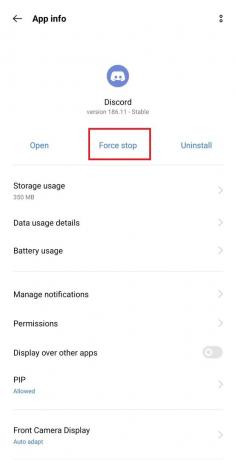
3. metode: notīriet lietotņu kešatmiņu un datus
Varat arī restartēt savu Discord serveri, notīrot lietotnes kešatmiņu un datus, lai atsvaidzinātu serverus.
Piezīme: šis iestatījums neietekmē jūsu konta personas datus. Tas notīra tikai pagaidu failus, kas varētu būt radījuši dažas problēmas ar lietotni.
1. Dodieties uz Discord lietotnes informācija ekrāns.
2. Pieskarieties Krātuves lietojums opciju.
3. Pēc tam pieskarieties Izdzēst datus un Iztīrīt kešatmiņu.
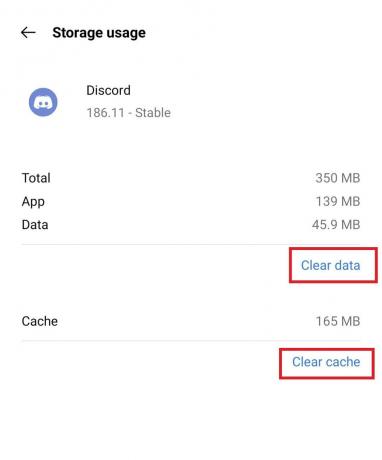
Lasīt arī: Kā atkārtoti pievienoties Discord serverim, kuru pametāt
4. metode: izdzēsiet un izveidojiet jaunu Discord serveri
Ja vēlaties pilnībā restartēt serveri, varat izvēlēties dzēst pašreizējo Discord serveri un izveidot jaunu mobilajā ierīcē. Lai izdzēstu serveri, veiciet šīs darbības:
1. Palaidiet Discord lietotne tālrunī.
2. Pieskarieties un turiet jūsu servera ikona no galējās kreisās rūts.
3. Izvēlieties Vairāk iespēju.
4. Pieskarieties Iestatījumi.

5. Tagad pieskarieties Pārskats cilne.
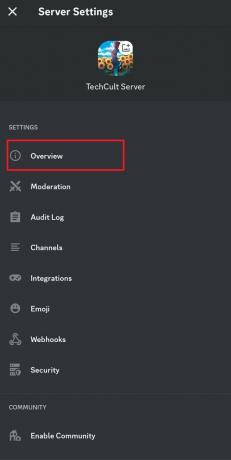
6. Velciet uz leju un pieskarieties Dzēst serveri opciju.
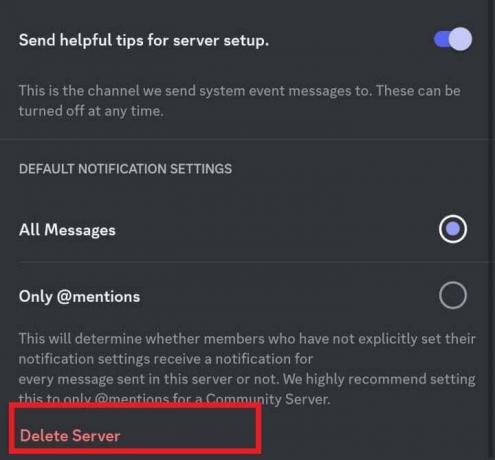
7. Uznirstošajā brīdinājuma ziņojumā pieskarieties Jā.
Mēs ceram, ka šī rokasgrāmata ir palīdzējusi jums mācīties kā restartēt Discord serveri tālrunī un datorā. Tagad varat bez pārtraukuma sazināties ar dalībniekiem un baudīt visas robotprogrammatūras funkcijas. Paziņojiet mums savas domas komentāru sadaļā un sekojiet līdzi plašākiem rakstiem!
Pīts ir TechCult vecākais rakstnieks. Pītam patīk visas tehnoloģijas, un viņš sirdī ir arī dedzīgs DIYer. Viņam ir desmit gadu pieredze, rakstot pamācības, līdzekļus un tehnoloģiju rokasgrāmatas internetā.